3 meilleures façons d’installer OptiFine
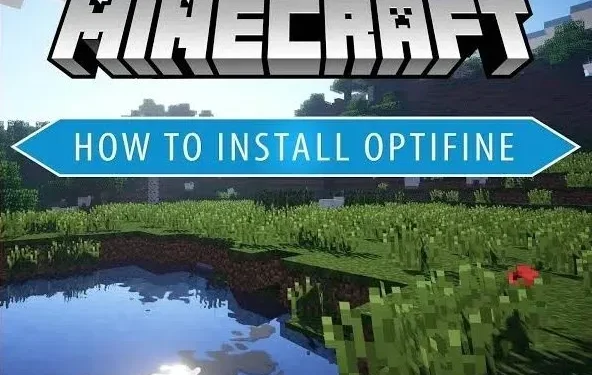
OptiFine est un mod que personne ne devrait manquer, que vous soyez un joueur expérimenté qui aime modder votre Minecraft ou un débutant. Alors que Minecraft est un jeu relativement simple à la base, gardez à l’esprit que ses mondes sont pleins de détails et de physique que votre ordinateur doit encore comprendre, ce qui rend difficile son exécution sur des PC plus lents. Par conséquent, il est fortement recommandé d’installer OptiFine sur votre système.
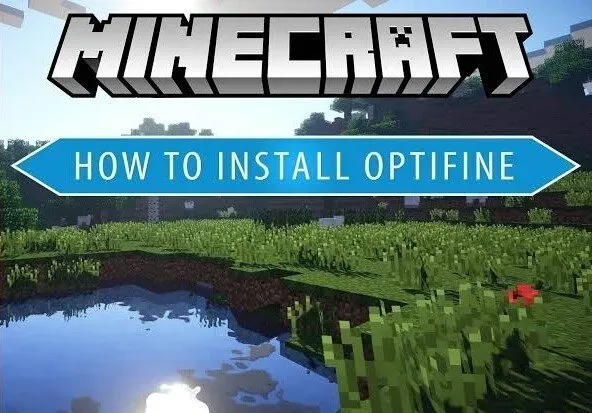
Dans cet article, nous couvrirons les bases d’OptiFine et vous guiderons à travers les étapes pour l’utiliser. Après lecture, vous saurez tout ce qu’il y a à savoir sur OptiFine, comme son utilisation, son processus d’installation, comment le désinstaller, et bien plus encore !
Que pouvez-vous faire avec OptiFine ?
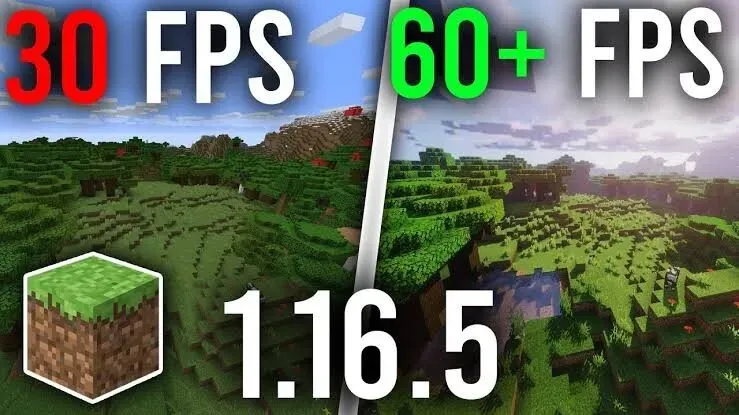
La grande majorité des mods ont été créés pour améliorer les améliorations de Minecraft. Le mod le plus avancé de cette classification est OptiFine , qui améliore considérablement la fluidité et les performances de Minecraft. OptiFine est un mod solide utilisé par la grande majorité des joueurs de Minecraft.
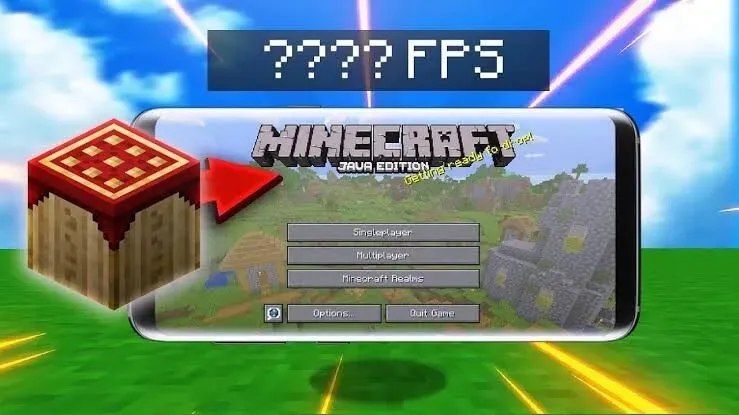
Il s’agit d’un programme universel sans lequel de nombreux joueurs de Minecraft ne peuvent pas vivre, en particulier lorsqu’ils jouent sur un ordinateur moins puissant. L’optimiseur Minecraft : Java Edition améliore l’expérience de jeu sur les ordinateurs avec moins de mémoire et moins de bonnes cartes graphiques.
Voici ce qu’OptiFine peut vous aider à réaliser :
- Augmentez la fréquence d’images par seconde (FPS), ajoutez des packs de shaders et personnalisez les textures de jeu, l’ombrage et les effets de film d’animation.
- Vous pouvez utiliser des objets électroluminescents tenus à la main et abaissés pour éclairer des objets.
- Lisse le jeu en synchronisant la fréquence d’images avec la fréquence de rafraîchissement du moniteur à l’aide de VSync.
- Améliore l’apparence des objets distants en lissant les détails de texture à l’aide de mipmaps.
- L’anticrénelage lisse les lignes irrégulières et les transitions de couleurs nettes.
- En intégrant des options de texture de bloc de base mélangées et inversées, les blocs ont une sensation plus authentique.
- Vous pouvez configurer de l’eau, des flammes, de la fumée, de la pluie, du feu et d’autres animations.
- Vous pouvez éviter le fameux Death’s Peak Lag en ajustant l’intervalle de sauvegarde automatique. Lorsque les retards de « ticks par seconde » s’accumulent, le jeu se fige, plante ou corrompt la sauvegarde.
Passons maintenant à un guide complet du débutant sur l’utilisation d’OptiFine.
Un guide du débutant pour utiliser OptiFine
OptiFine est devenu le Saint Graal pour personnaliser Minecraft pour de nombreux utilisateurs et certains évitent de jouer sans. Le boost FPS et la prise en charge des shaders sont deux changements importants apportés par OptiFine. Étant donné que le FPS dans Minecraft Classic est notoirement bas, cela améliore considérablement le plaisir du jeu.
Le contrôle du brouillard est une autre caractéristique que certains considèrent comme importante. Le brouillard dans Minecraft donne vie au jeu pour de nombreux joueurs, il est donc très utile de pouvoir modifier son épaisseur ou la distance à laquelle il commence.
L’utilisation d’OptiFine est une procédure simple en deux étapes. Cela nécessite que vous :
- Pour ouvrir Minecraft, ouvrez le fichier OptiFine installé et cliquez sur le bouton Démarrer.
- Faites glisser le pointeur de votre souris dans le coin inférieur gauche de la fenêtre Minecraft. Il y aura un menu déroulant.
- Vous pouvez cliquer sur OptiFine ou créer un nouveau profil pour OptiFine. Cela vous permet de profiter de multiples variations en créant différents profils.
- Lancez Minecraft comme d’habitude après avoir sélectionné votre profil préféré.
- Allez dans le menu « Paramètres ».
- Sélectionnez « Paramètres vidéo » et vous verrez beaucoup de nouvelles options.
- Appuyez sur F3 sur votre clavier à tout moment pour ouvrir la vitrine des versions et voir quelle version d’OptiFine vous utilisez.
Pas besoin de prendre, car c’est difficile à comprendre en ce moment. Cependant, compte tenu des visuels et du gameplay, il est devenu nécessaire de les mettre à jour soi-même, à moins que la société autorisée n’y attache une grande importance.
OptiFine est la solution parfaite pour optimiser Minecraft car elle est stable et a un impact significatif sur le jeu. Cela peut être utile lors de la modification de pools. Suivez simplement les instructions ci-dessus et vous avez terminé.
Comment installer OptiFine et l’exécuter dans Minecraft sans Forge ?
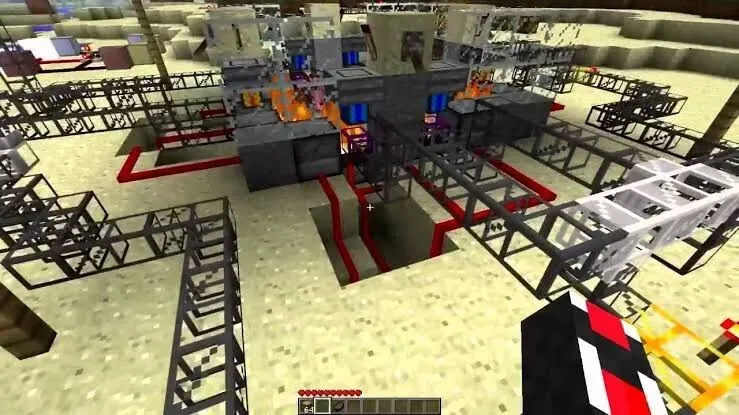
Forge Minecraft
Le processus d’installation d’OptiFine est simple en tant que configuration autonome, vous n’avez donc pas besoin de Minecraft Forge .
De même, Forge est-il requis pour OptiFine ?
OptiFine a son propre assistant de chargement et ne nécessite pas Forge pour charger les mods. Si vous souhaitez installer d’autres mods, vous devez installer OptiFine sur Forge pour conserver tous vos mods ensemble.
Étape 1 : Mettre à jour Minecraft si nécessaire
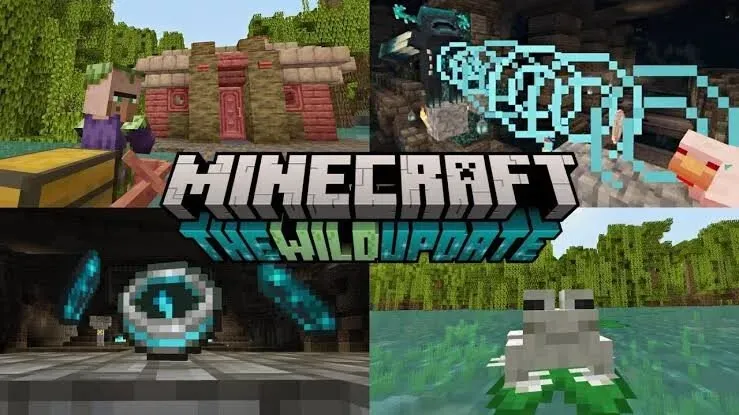
Si vous souhaitez installer la dernière version d’OptiFine, vous devez avoir installé la version la plus récente de Minecraft.
Exécutez-le sans aucun mod pour mettre à jour Minecraft, attendez que la dernière version soit installée et reconnectez-vous si vous y êtes invité.
- Vous devez utiliser cette méthode si vous souhaitez exécuter OptiFine sans Minecraft Forge car c’est le moyen le plus simple et le plus direct d’installer OptiFine.
- Si vous jouez avec d’autres mods Minecraft Forge, suivez les instructions d’installation avec les commandes Minecraft Forge pour installer OptiFine en tant que mod.
Étape 2 : Copiez l’itinéraire Minecraft
Vous devez vous assurer qu’OptiFine est installé au bon endroit. Voici comment:
- Accédez à l’onglet Options de lancement dans le lanceur Minecraft.
- Sélectionnez la version la plus récente.
- Sélectionnez « Répertoire du jeu » dans le menu déroulant.
- Pour copier un répertoire, sélectionnez-le et appuyez sur Ctrl + C (PC) ou Commande + C (Mac).
- Lorsque vous avez terminé, fermez Launcher.
Étape 3 : Visitez la page officielle
Téléchargez OptiFine à partir de son site Web pour de meilleurs résultats.
Étape 4. Sélectionnez Télécharger.
Cela affichera certaines publicités nécessaires au téléchargement gratuit. Vous pouvez ignorer ces annonces en cliquant sur Ignorer dans le coin supérieur droit après quelques secondes.
Étape 5 : Choisissez une option de téléchargement
Cela enregistrera le fichier (avec l’extension « .jar ») sur votre ordinateur.
Vous devrez peut-être cliquer sur Enregistrer ou sur OK pour démarrer le téléchargement.
Étape 6 : Installez le logiciel OptiFine
Cela peut généralement être fait en double-cliquant sur le fichier « .jar » téléchargé. Si cela ne fonctionne pas, essayez les suggestions suivantes :
- Sous Windows, cliquez avec le bouton droit sur le fichier téléchargé. jar, sélectionnez « Ouvrir avec », puis Java(TM) Platform SE Binary.
- Double-cliquez simplement sur le fichier téléchargé sur Mac. Contrôle-cliquez une fois sur le fichier, puis choisissez Ouvrir dans le menu si cela ne fonctionne pas.
Étape 7 : Dans le champ « Dossier », collez le dossier d’installation approprié.
C’est celui que vous avez copié plus tôt. Pour ce faire, supprimez simplement le chemin du champ « Dossier » du programme d’installation, cliquez à l’intérieur du champ et appuyez sur Ctrl + V (PC) ou Commande + V (Mac) (Mac).
Étape 8. Dans la fenêtre du programme d’installation, cliquez sur « Installer ».
Cela placera les fichiers OptiFine au bon endroit. Une fois l’installation terminée, une notification indiquant qu’elle s’est terminée avec succès apparaîtra. Vous pouvez le fermer en cliquant sur OK.
Étape 9Jouer à Minecraft avec le mod OptiFine
Vous pouvez maintenant commencer à jouer lorsque OptiFine est configuré ! Voici comment:
- Cliquez simplement à gauche du bouton JOUER dans le lanceur Minecraft.
- Sélectionnez l’option pour installer OptiFine.
- Lancez la vidéo.
- Les commandes OptiFine sont situées dans le menu principal sous Options > Paramètres vidéo. Les shaders, les détails et les graphiques sont quelques-unes des règles les plus courantes d’OptiFine.
Comment installer OptiFine et l’exécuter dans Minecraft en utilisant Forge ?
Dans cette section, nous apprendrons comment installer OptiFine et l’exécuter dans Minecraft à l’aide de Forge.
Étape 1 : Mettre à jour Minecraft si nécessaire
Si vous souhaitez installer le nouveau OptiFine, vous devrez utiliser la version la plus récente de Minecraft.
Pour mettre à jour Minecraft, lancez-le sans aucun mod, attendez que la dernière version soit installée, puis reconnectez-vous si vous y êtes invité.
Utilisez cette technique si vous souhaitez exécuter OptiFine avec Minecraft Forge, qui vous permet de jouer avec des mods. Vous devrez d’abord installer et configurer Minecraft Forge si vous ne l’avez pas déjà fait.
Étape 2 : Visitez la page officielle
Téléchargez OptiFine à partir de son site Web pour de meilleurs résultats.
Étape 3 : Sélectionnez ensuite Télécharger.
Cela affichera certaines publicités nécessaires au téléchargement gratuit. Vous pouvez ignorer ces annonces en cliquant sur Ignorer dans le coin supérieur droit après quelques secondes.
Étape 4 : Choisissez une option de téléchargement
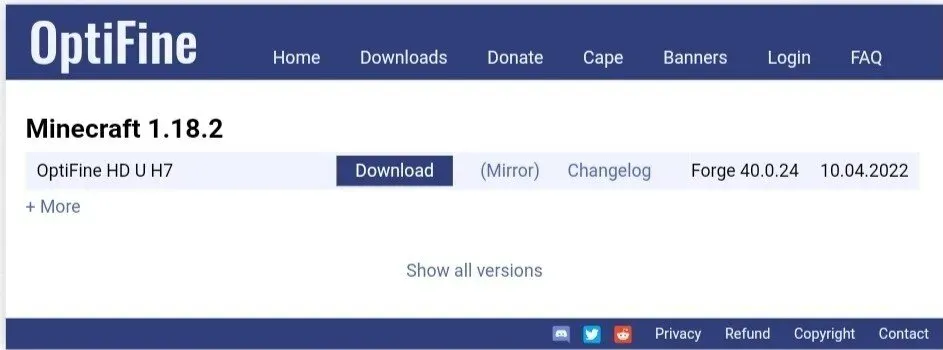
Cela enregistrera un fichier « .jar » sur votre ordinateur.
- Vous devrez peut-être cliquer sur Enregistrer ou sur OK pour démarrer le téléchargement.
- Une fois que vous avez téléchargé le programme d’installation, ne l’exécutez pas.
Étape 5 : Ouvrez le fichier mod dans Minecraft
Voici comment ouvrir un fichier mod dans Minecraft.
- Windows : Pour ouvrir la fenêtre Exécuter, appuyez sur la touche Windows + R, tapez ou collez %Appdata%/. minecraft et cliquez sur OK. Si vous voyez un dossier mods, double-cliquez dessus. Si vous ne l’avez pas, commencez à créer un mod appelé mods et double-cliquez dessus pour l’ouvrir.
- macOS : choisissez Aller au dossier dans le menu Aller du Finder. Cliquez sur « Go » après avoir tapé ou collé /Library/Application Support/Minecraft. Si vous voyez un dossier mods, double-cliquez dessus. Créez un nouveau fichier mod et double-cliquez dessus pour y accéder si vous ne le voyez pas.
Étape 6 : copiez le fichier OptiFine.jar sur votre ordinateur
Le dossier que vous venez de recevoir est celui-ci. Pour le copier, faites un clic droit dessus dans le dossier Téléchargements de sauvegarde et appuyez sur Ctrl + C (PC) ou Commande + C (Mac) sur votre clavier (Mac).
Étape 7 : Dans le fichier Mod, collez simplement le fichier OptiFine.jar
Cliquez simplement avec le bouton droit de la souris (ou Ctrl + clic) sur une zone vide de votre dossier de mods et choisissez Coller.
Étape 8 : Utiliser Forge pour lancer OptiFine
OptiFine fonctionnera avec Minecraft Forge maintenant que vous avez ajouté le fichier approprié à votre dossier mods. Voici comment démarrer avec OptiFine via Forge :
- Pour commencer, lancez le lanceur Minecraft.
- Sélectionnez JOUER en cliquant sur la flèche à côté.
- Changer de forge.
- Lancez la vidéo.
Les commandes OptiFine sont situées dans le menu principal sous Options > Paramètres vidéo. Shaders, détails et animations sont quelques-unes des règles les plus courantes d’OptiFine.
Comment supprimer OptiFine de Minecraft ?
Voici comment vous pouvez facilement supprimer OptiFine de Minecraft :
1. Désinstallez OptiFine HD pour Minecraft.
- Commencez par aller dans Programmes et fonctionnalités.
- Démarrez le processus de désinstallation.
- Confirmation.
- Vous pouvez être invité à redémarrer votre ordinateur.
- Pour ce faire, cliquez avec le bouton droit sur l’option Démarrer et sélectionnez Programmes et fonctionnalités > Programmes et fonctionnalités > Pour utiliser le programme de désinstallation intégré, double-cliquez sur OptiFine HD pour Minecraft dans la liste > Confirmer la désinstallation > Redémarrez votre ordinateur immédiatement ou ultérieurement ».
2. Examinez et supprimez les fichiers en attente
- Cliquez et ouvrez l’Éditeur du Registre
- Pour supprimer, cochez HKEY_CURRENT_USER\Software\(OptiFine HD For Minecraft ou nom de l’éditeur)\.
- Pour désinstaller, cochez HKEY_LOCAL+MACHINE\SOFTWARE\(OptiFine HD pour Minecraft ou nom de l’éditeur)\.
- Regardez dans « OptiFine HD pour Minecraft (ou le nom de l’éditeur) » pour vérifier.
- Enfin, redémarrez votre ordinateur.
Si vous rencontrez des difficultés pour désinstaller OptiFine HD pour Minecraft, cela peut être dû à l’un des problèmes suivants :
- OptiFine HD pour Minecraft n’a pas été installé correctement ou complètement auparavant.
- Windows ne trouve pas le programme de désinstallation de sauvegarde du programme.
- Vous avez accidentellement supprimé certains fichiers de programme.
- Les enregistrements d’enregistrement du programme associé sont corrompus.
- Votre bureau a été infecté par des logiciels malveillants, provoquant des plantages du système.
Conclusion
Il s’agissait donc d’un guide étape par étape sur la façon d’installer OptiFine (avec et sans Forge) et de l’utiliser dans Minecraft pour améliorer votre expérience de jeu. Suivez les étapes indiquées et vous aurez terminé.
L’essence fondamentale des effets visuels et du gameplay ne demande qu’à être améliorée. OptiFine est le meilleur moyen de se lancer dans le modding car il est stable et a un impact non négligeable sur le jeu. Il ne vous reste plus qu’à le télécharger et l’installer.
Foire aux questions (FAQ)
Quelle est la taille d’OptiFine 1.18 ?
La mise à jour Minecraft 1.18 a époustouflé la communauté avec ses incroyables fonctionnalités supplémentaires. L’installation d’OptiFine ne prend que 6 à 8 Mo, même avec diverses options. Il n’utilise jamais plus de 20 Mo de votre stockage une fois installé.
OptiFine est-il gratuit ?
OptiFine peut être installé gratuitement en le téléchargeant sur le site officiel et en lançant Minecraft. OptiFine peut être utilisé avec ou indépendamment de Minecraft Forge. OptiFine vous permet d’optimiser Minecraft pour votre ordinateur et de modifier les graphismes.
Est-il nécessaire de télécharger Forge ?
Forge est utilisé par 95% des moddeurs. Cependant, étant donné que Forge pour 1.13 n’est pas encore disponible, même lorsqu’il est mis à jour, la plupart des bons mods ne seront pas mis à jour avant 3 à 9 mois. Les mods supposés pour 1.13 sont installés différemment.
Pourquoi ne puis-je pas installer OptiFine dans Minecraft ?
Assurez-vous que Java est installé. Essayez d’installer la dernière version de Minecraft. Assurez-vous d’avoir lancé une version de Minecraft dans laquelle vous souhaitez installer OptiFine au moins une fois à partir du lanceur Minecraft avant d’essayer de l’installer. Assurez-vous que le lanceur Minecraft est fermé avant d’installer OptiFine.
Laisser un commentaire